対象OS:Windows 8.1,Windows 8.1 Update 1
Windows 8.1および、もうすぐ公開される「Windows 8.1 Update 1」の難しいところは、タッチパネル・マウス・キーボードの3パターンを覚える必要があることです。
チャームとは
Windows 8から使用できる基本的な操作を行うメニューのことです。チャームまたは、チャームバーといいます。
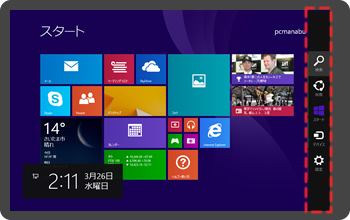
チャームバーでできること
| 説明 | |
|---|---|
 |
「検索」チャームを表示します。
この検索は、様々なアプリと統合されています。 |
 |
「共有」チャームを表示します。
この共有も様々なアプリと連携できます。 |
 |
接続されている機器を設定変更できます。 |
 |
スタート画面やデスクトップのカスタマイズができます。
スタート画面のチャームとデスクトップ画面のチャームでは出来ることが違います。 |
チャームの語源
日本語では、「チャーム」とは、あまり言わず、チャーミング・チャームポイントと言うことばで使います。「魅力的な」が語源です。
困ったことにチャームに関しては、タッチパネル・マウス・キーボードがそれぞれ操作方法が異なります。困ったものです。
タッチパネルの場合
ノートパソコンの場合は、人差し指
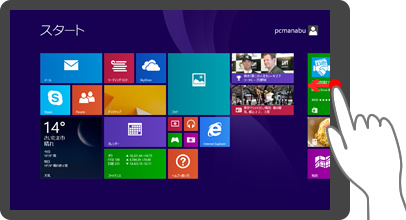
タブレットの場合は、親指
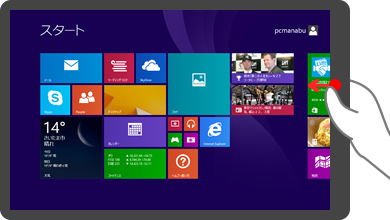
上手く出来るとチャームが表示されます。
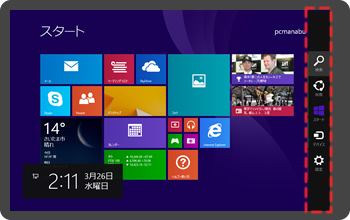
チャームを閉じたいときは、空いているところをタップ
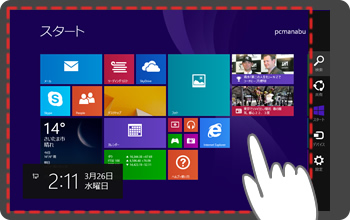
マウスでの操作
マウスカーソルを右上か、右下に移動します。半透明なチャームが表示されます。
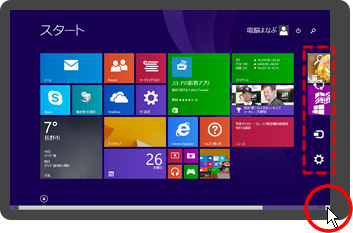
最右側にキープしたまま真ん中に持ってきます。大げさに言うと右上にもっていくようなイメージ。
するとチャームが表示されます。
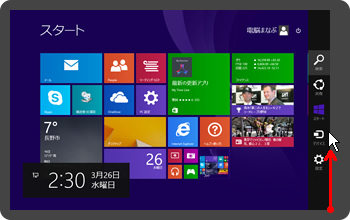
キーボードの場合
[Windows]キー押しながら[C]を押します。

チャームが表示されます。
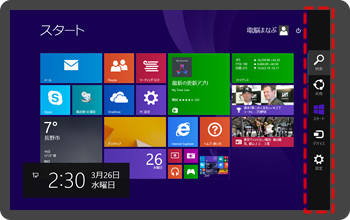
各チャームへのショートカット
| ショートカットキー | |
|---|---|
 |
[Windows]+W 設定の検索チャーム
[Windows]+F ファイルの検索チャーム [Windows]+すべての場所の検索チャーム |
 |
[Windows]+[H] |
 |
[Windows]+[K] |
 |
[Windows]+[I] |
まとめ:Windows 8シリーズは、チャームから始まる
実は、チャームからほとんどの設定ができるようになっています。「設定チャーム」内の各項目を、ぜひ見てください。
関連URL
Windows 8.1超基本!デスクトップ⇔モダンUIの各デバイス操作

マイクロソフト認定トレーナー。専業ブロガーになり1年経過(別名:ひきごもり)。ブロガーなのに誤字脱字王。滑舌が悪いのにYouTuber。『自己紹介』
